
Mundarija:
- Muallif John Day [email protected].
- Public 2024-01-30 13:26.
- Oxirgi o'zgartirilgan 2025-01-23 15:14.

Qo'lda yuklanadigan USB drayverini yaratish uchun biz Windows -ning standart dasturi sifatida buyruq satridan foydalanamiz. Windows o'rnatish vositasi sifatida yuklanadigan USB drayverini yaratish bo'yicha bosqichma -bosqich ko'rsatmalar. Windows yuklash vositasi sifatida yuklanadigan USB drayverini yaratish uchun bizga minimal sig'im uchun kamida 4 Gb kerak bo'ladi. Katta hajm yaxshiroq. Hozir men misol sifatida 2 Gb hajmli USB flesh -diskdan foydalanaman. Ba'zi sabablarga ko'ra, mening 4 Gb flesh -diskim g'ayrioddiy muammoga duch keldi, keyinroq uni tuzatishim kerak.: D
1 -qadam: DISKPART buyrug'idan foydalanish
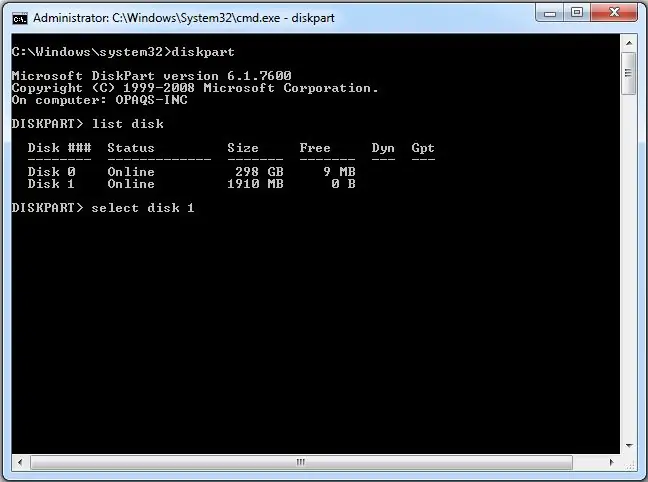
- USB flesh -diskini ishlayotgan kompyuteringizga joylashtiring. Birinchi qadam sifatida biz buyruq satrini administrator sifatida ishga tushirishimiz kerak. Buning uchun Windows Boshlash menyusidagi qidirish maydoniga 'cmd' yozib cmd topishimiz kerak. "Cmd" qidiruv natijasi paydo bo'lgandan so'ng, ustiga o'ng tugmasini bosing va "Administrator sifatida ishga tushirish" -ni tanlang.
- Buyruqning xohishiga "tirnoqsiz" diskpart kiriting va Enter tugmasini bosing. DISKPART dasturi ishga tushguncha biroz kutib turing.
- Kompyuterda faol disklarni ko'rish uchun "ro'yxat diskini" kiriting va Enter tugmasini bosing. Ko'rinib turibdiki, faol disklar qattiq disk uchun Disk 0 va USB flesh -drayveri uchun umumiy sig'imi 1 sifatida ko'rsatilgan.
- Keyingi bosqichda disk 1 qayta ishlanishini aniqlash uchun "1 -diskni tanlang" yozing va Enter tugmasini bosing.
- Diskdagi barcha ma'lumotlarni o'chirish uchun "toza" ni kiriting va Enter ni bosing.
- "Asosiy bo'lim yaratish" ni kiriting va Enter tugmasini bosing. Asosiy bo'lim yaratish va keyinchalik Windows tomonidan "1 -bo'lim" deb tan olingan.
- "Tanlash 1 -bo'lim" ni kiriting va Enter tugmasini bosing. Faol bo'lim sifatida o'rnatish uchun "1 -bo'lim" ni tanlash.
- "Faol" yozing va Enter ni bosing. Joriy bo'lim faollashtirilmoqda.
- "Format fs = ntfs tez" yozing va Enter tugmasini bosing. Joriy bo'limni NTFS fayl tizimi sifatida tezda formatlash.
- "Chiqish" yozing va Enter tugmasini bosing. DISKPART dasturidan chiqish, lekin buyruq satrini yopmang. Bu bizga keyingi jarayon uchun kerak bo'ladi.
2 -qadam: yuklash sektorini yaratish
Keling, flesh / USB drayveri D: drayveri va DVD o'rnatuvchisi F: diskida joylashgan deb faraz qilaylik. Birinchi qadam, biz DVD -ni faol katalog sifatida o'rnatish uchun buyruq satri bo'ylab harakat qilamiz.
- Odatiy bo'lib, Administrator ruxsati uchun buyruq satrining faol katalogi C: / Windows / System32> da joylashgan. Biz DVD (F:) ni faol katalog sifatida o'rnatish uchun buyruq satriga o'tamiz. Faqat "f:" yozing va Enter tugmasini bosing va faol katalog F: ga o'zgartirildi.
- "CD boot" yozing va Enter ni bosing. Faol katalog F: / boot> ga o'zgartirildi.
- "Bootsect /nt60 d:" yozing va Enter tugmasini bosing. D: diskda yuklash sektorini yaratish (USB flesh haydovchi).
- Buyruq satrini yopish uchun "chiqish" ni kiriting va Enter ni bosing. Bu bosqichga qadar biz yuklanadigan USB drayverini muvaffaqiyatli tayyorladik va flesh -disk yuklash vositasi sifatida ishlatishga tayyor.
3 -qadam: O'rnatish fayllarini nusxalash
Windows -ni yuklanadigan USB drayveridan o'rnatish uchun biz DVD o'rnatuvchisidagi barcha o'rnatish fayllarini flesh haydovchiga ko'chirishimiz kerak. Buni amalga oshirish uchun oldingi qadamlarda bo'lgani kabi buyruq satrini oching. U ochilgach, 'xcopy f: / *yozing. * d: / / E / H / F 'va keyin Enter tugmasini bosing. DVD o'rnatuvchisidagi barcha fayllar flesh haydovchiga ko'chirilishini kuting. Endi yuklanadigan USB drayveri Windows -ni flesh -diskdan o'rnatish uchun ishlatishga tayyor va siz tayyor!
Asl manbani inglizcha va indonezcha versiyada ko'rish.
Tavsiya:
Qanday qilib qarsak chalish mumkin? ON/OFF tugmasi -- Hech qanday ICsiz: 6 qadam

Qanday qilib qarsak chalish mumkin? ON/OFF tugmasi || Hech qanday ICsiz: Bu hech qanday ICsiz kalitning yopilishi. Siz qarsak chalishingiz mumkinmi? Birinchi marta, keyin Lampochka? Lampochkani ikkinchi marta yoqish va qarsak chalishmi? O'chirilgan. Ushbu sxema SR flip-flopiga asoslangan. Komponentlar 1. BC547 NPN tranzistorlar (4 dona) 2. 10k rezistorlar (5 dona) 3. 1K qarshilik
Qanday qilib musiqani raqamli qilib yaratish mumkin: 4 qadam

Raqamli musiqani qanday qilish mumkin: Kompyuterga asoslangan qurilmada (iPad, iPhone, MacBook, Laptop, Kompyuter va boshqalar) musiqa yaratayotganda, bir nechta narsalarni e'tiborga olish kerak. Birinchidan, D.A.W. (Raqamli audio ish stantsiyasi sifatida ham tanilgan) musiqa yaratish yoki ishlab chiqarish uchun
USB portini dasturiy ta'minotsiz qanday qulflash mumkin?: 6 qadam

USB portini dasturiy ta'minotsiz qanday qulflash mumkin ?: Manba: http://www.cybernel.com/how-to-lock-usb-port-without-software/Kompyuterning USB portini uskunadan uni aniqlamasdan oldini olishingiz mumkin. USB portini qulflash uchun sizga hech qanday dastur kerak emas. Agar siz Windows foydalanuvchisi bo'lsangiz, bu juda oddiy
Musiqani qanday qilib tekin yozish mumkin yoki hech narsa yonida: 5 qadam

Musiqani qanday qilib tekin yozish mumkin yoki hech narsaning yonida: Men kichik guruhdaman va biz musiqa yozishni xohlaganmiz, lekin ko'p pul sarflamasdan, men buni o'ylab topdim
Qanday qilib 4 Gig 57 Chevy mikro-usb flesh-diskini yaratish mumkin: 6 qadam

Qanday qilib 4 Gig 57 Chevy mikro-usb flesh-diskini yaratish mumkin: Bir nechta ajoyib gugurt qutisi/hotwheel flesh-diskini o'rgatish mumkin, lekin narsalar kichrayib borgani sari bizning ma'nosiz holatlarimiz ham shunday bo'lishi kerak
